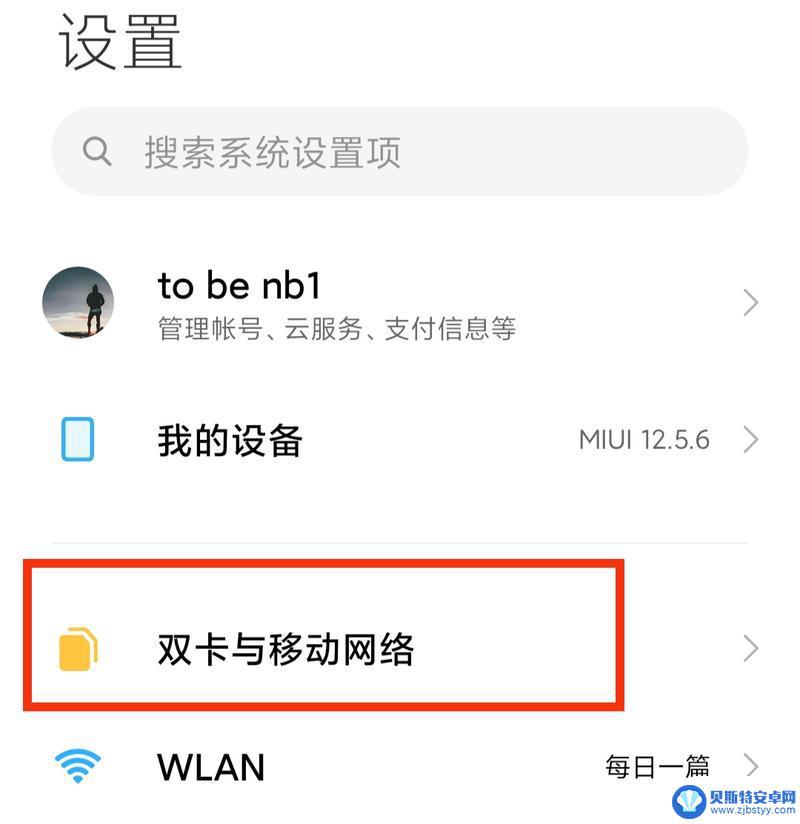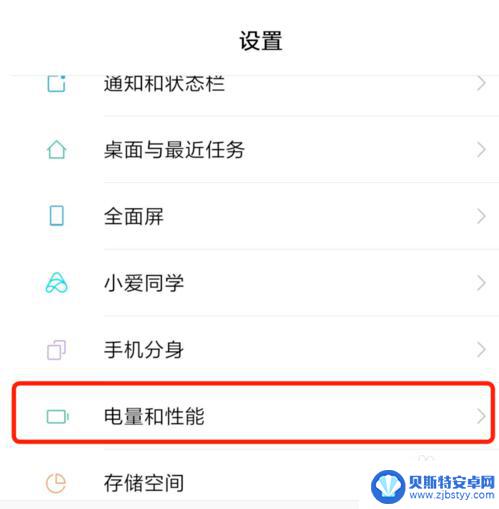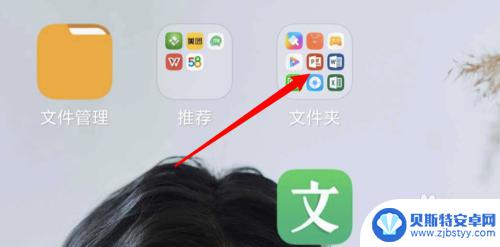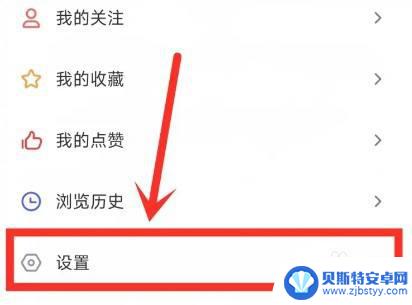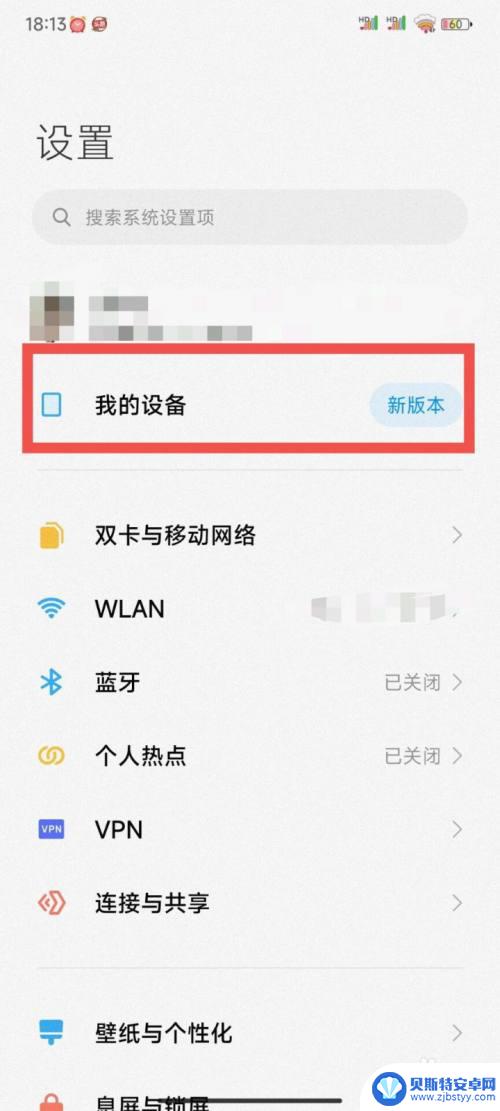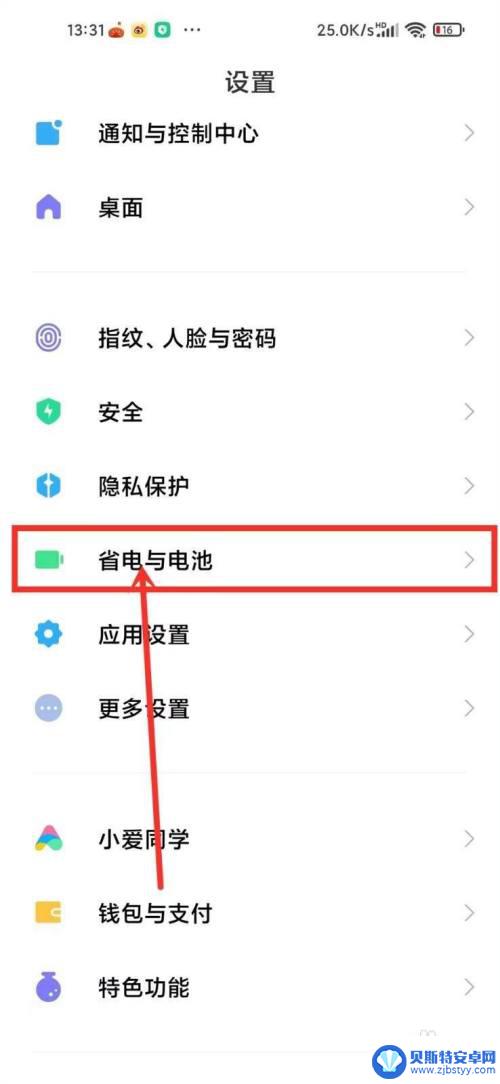小米手机耗电异常自动关闭 小米手机如何关闭耗电过高的通知提示
小米手机作为一款性价比较高的智能手机,备受消费者青睐,近期不少小米手机用户反映手机耗电异常,甚至出现自动关闭的情况。其中一个常见的问题是手机频繁弹出耗电过高的通知提示,让用户感到困扰。究竟该如何关闭这些令人烦恼的通知提示呢?接下来我们就来探讨一下解决办法。
小米手机如何关闭耗电过高的通知提示
步骤如下:
1.点击小米手机的设置图标进行设置。
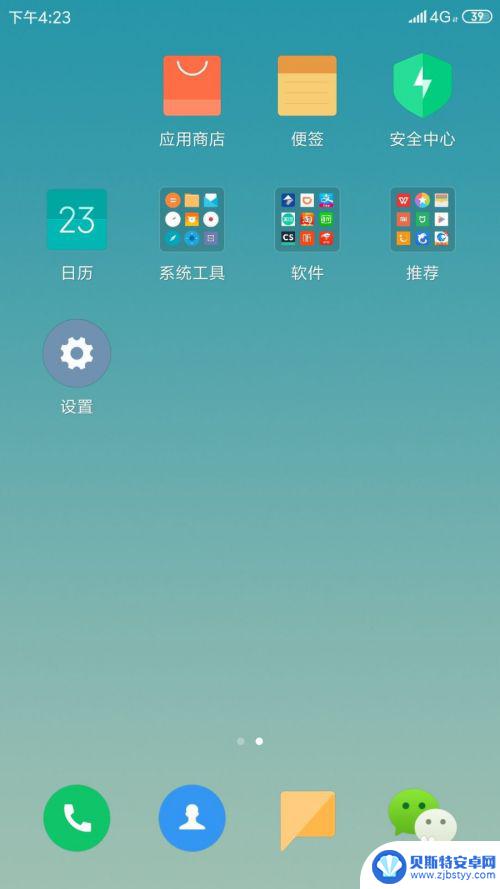
2.进入到设置界面。
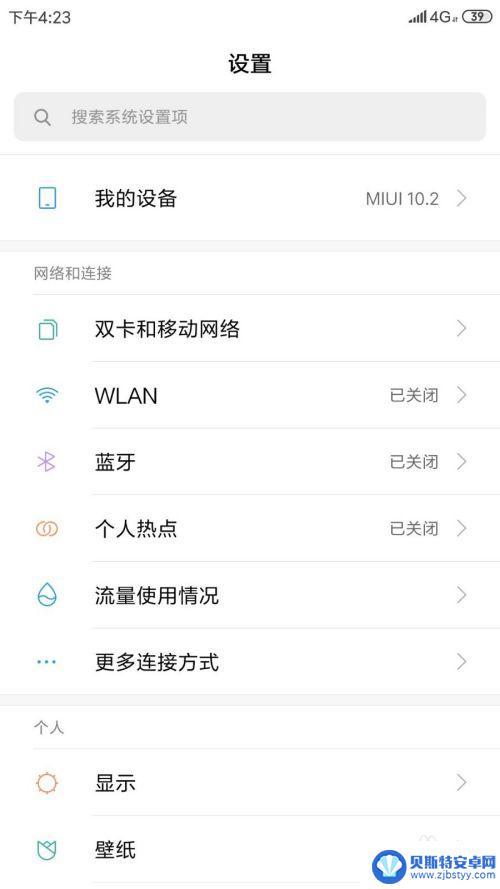
3.往下找到电量和性能,点击。
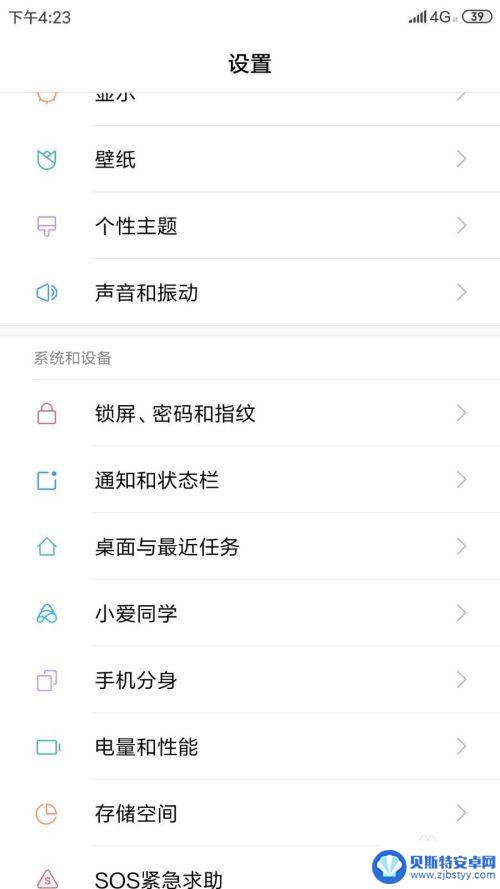
4.点击省电优化。
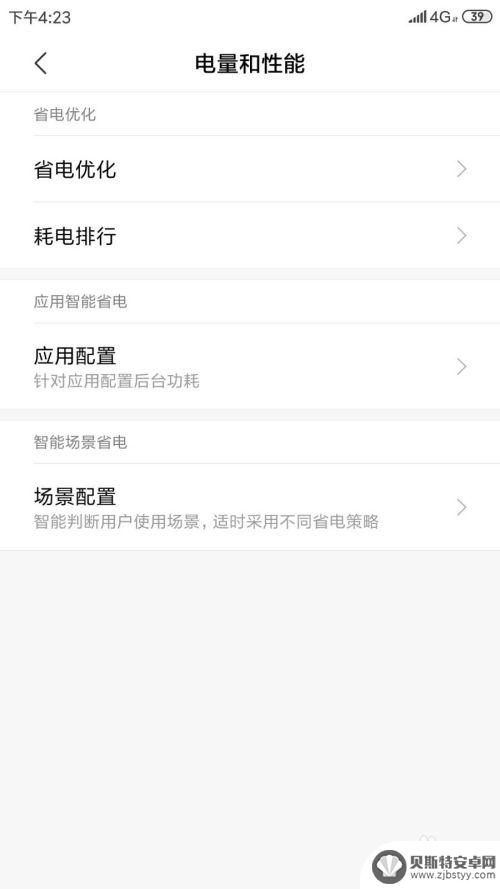
5.点击优化界面右上角的齿轮设置图标。
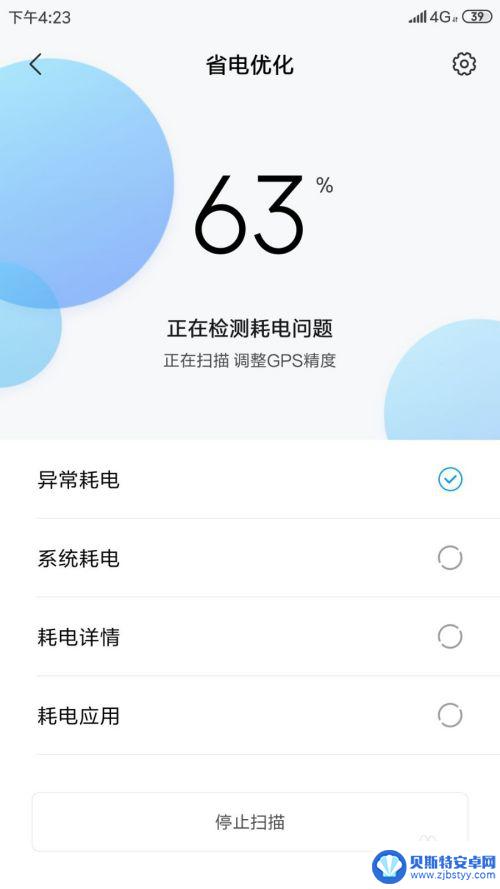
6.进入到优化设置界面。
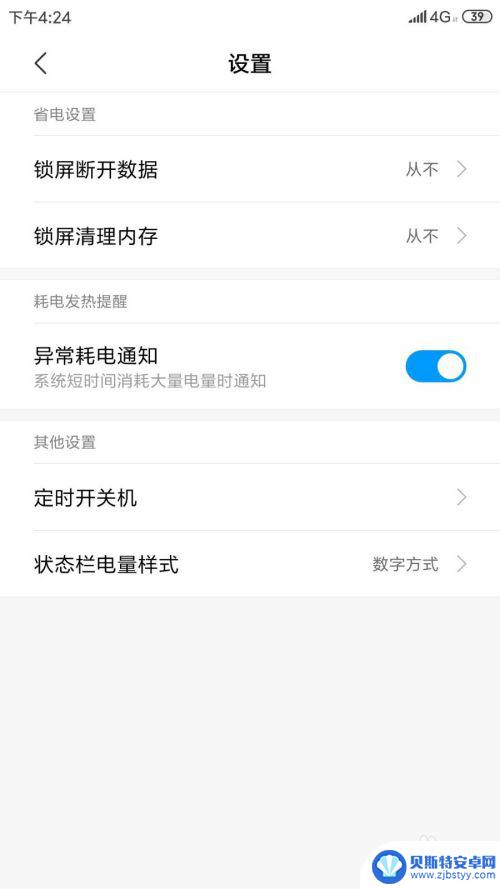
7.将异常耗电通知右边的键往左滑动即可关闭此功能。
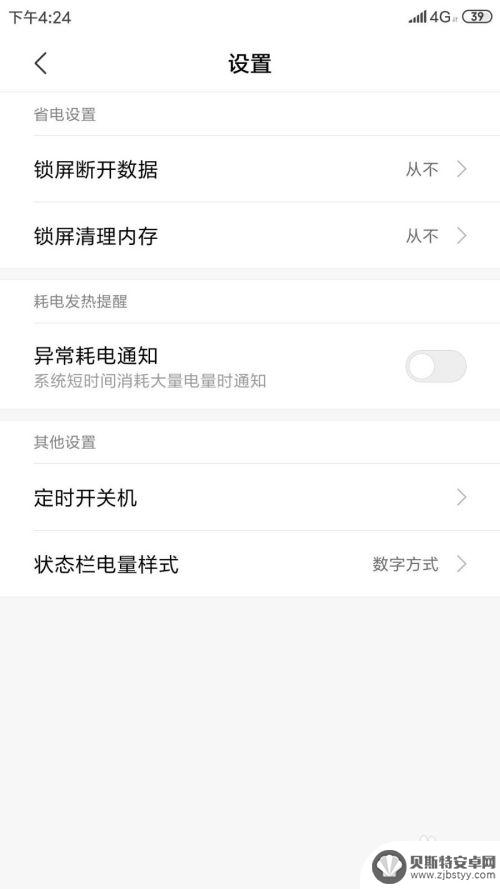
以上就是小米手机耗电异常自动关闭的全部内容,如果你遇到了相同的问题,可以参考本文中介绍的步骤来修复,希望对大家有所帮助。
相关教程
-
小米手机hd怎么关闭显示 小米11HD关闭步骤
小米手机HD是一款备受欢迎的智能手机,其高清显示功能让用户享受到更加清晰、生动的视觉体验,有时候我们可能需要关闭显示屏幕,无论是为了节省电量还是保护眼睛。小米11HD手机如何关...
-
如何降低小米手机电量消耗 小米手机电池寿命短怎么办
如何降低小米手机电量消耗?这是许多小米手机用户经常遇到的问题,小米手机的电池寿命短,让人感到困扰。其实只要掌握一些小技巧,就能有效地延长小米手机的电池寿命,减少电量消耗。在日常...
-
小米手机怎么关闭app自动更新功能 小米手机自动升级怎么关闭
现在的手机系统都会有自动更新功能,这样可以确保手机系统和应用程序的最新版本,但有时候自动更新可能会给用户带来一些不便,比如耗费流量、占用存储空间等。小米手机也不例外,不过用户可...
-
小米手机提醒事项功能怎么关闭 小米手机如何关闭应用的通知提示
小米手机提醒事项功能怎么关闭,小米手机作为一款备受欢迎的智能手机,其提醒事项功能给我们的生活带来了很多便利,有时候我们可能会觉得这些提醒过于频繁,影响了我们的正常使用体验。所以...
-
红米手机如何关闭系统自动更新 红米手机如何关闭系统自动更新
红米手机作为一款性价比较高的智能手机,拥有着强大的性能和稳定的系统,有时候系统自动更新可能会给用户带来不便,例如在使用流量时消耗大量数据或者影响手机的性能。了解如何关闭红米手机...
-
小米手机冬天掉电特别快 小米手机为什么突然耗电快
近日,有不少小米手机用户反映,在寒冷的冬天里,他们的手机电量消耗速度明显加快,这一现象引发了人们的关注和疑惑,小米手机为何会在冬季特别耗电?究竟是什么原因导致了这一问题的出现?...
-
手机能否充值etc 手机ETC充值方法
手机已经成为人们日常生活中不可或缺的一部分,随着手机功能的不断升级,手机ETC充值也成为了人们关注的焦点之一。通过手机能否充值ETC,方便快捷地为车辆进行ETC充值已经成为了许...
-
手机编辑完保存的文件在哪能找到呢 手机里怎么找到文档
手机编辑完保存的文件通常会存储在手机的文件管理器中,用户可以通过文件管理器或者各种应用程序的文档或文件选项来查找,在手机上找到文档的方法取决于用户的手机型号和操作系统版本,一般...
-
手机如何查看es文件 手机ES文件浏览器访问电脑共享文件教程
在现代社会手机已经成为人们生活中不可或缺的重要工具之一,而如何在手机上查看ES文件,使用ES文件浏览器访问电脑共享文件,则是许多人经常面临的问题。通过本教程,我们将为大家详细介...
-
手机如何使用表格查找姓名 手机如何快速查找Excel表格中的信息
在日常生活和工作中,我们经常需要查找表格中的特定信息,而手机作为我们随身携带的工具,也可以帮助我们实现这一目的,通过使用手机上的表格应用程序,我们可以快速、方便地查找需要的信息...